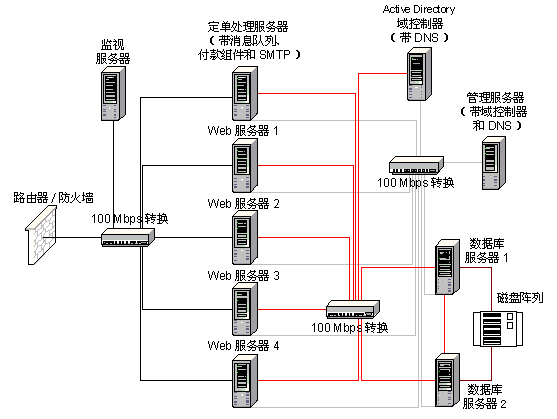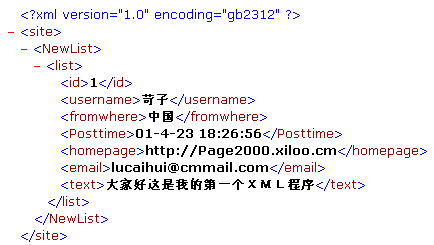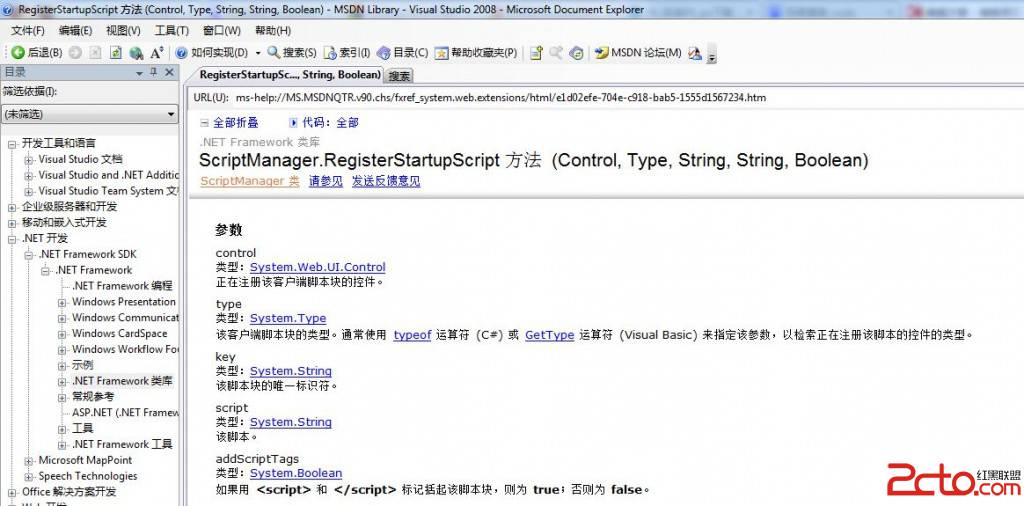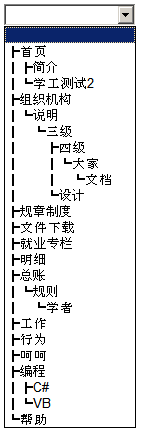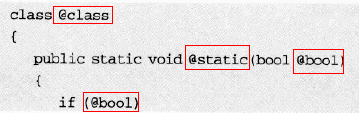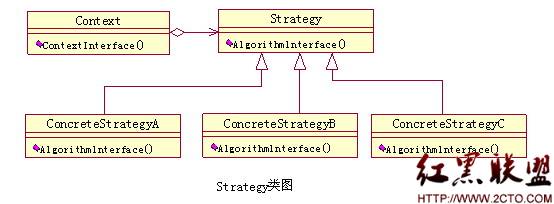VS2005 Beta2 体验:使用Master Page
建立一个网站。如图:建立Master Page。右键点击项目,选择添加新项,选择主控页,填写名称,点击添加之后Master Page就建立好了。如图:
打开Master Page,发现和普通的aspx页面差别不大。只是在页面开头申明的地方不是而是。页面里面主要的内容是有一个,以后使用Master Page的页面就是在contentplaceholder中添加内容。修改页面的内容,添加一个表格,调整contentplaceholder的位置,设置表格的背景(为了在使用Master Page的页面更好的显示)。添加一个Server 端Button,写一个简单的事件处理程序。
protected void Button1_Click(object sender, EventArgs e)
{
Label1.Text = "You Click the Button in Master Page!";
}
这里要提到VS2005的两个新的改动的地方:一个是在突出显示当前选择的表格,在选择某一列时,该列的周围会出现一个黑色边框;第二是在HTML代码里面,VS2005不会象VS2003那样,“主动”的帮你重新排版页面 ^_^
修改后的Master Page如图:
新建一个Web窗体,选择“选择主控页”,点击添加之后,会让你选择要使用的Master Page,确定之后,得到新页面。见图:
在新页面里会看到里面多了MasterPageFile="~/MyMaster.master"。将新建的页面换到设计模式,发觉Master Page的内容已经被解析到页面上了,不再象VS2003里的控件那样,只会有一个苍白的占位块。这个时候除了Master Page里面的两个contentplaceholder可以修改内容之外,其他地方是无法进行修改的,相当于得到一个可以修改里面内容的模板,针对那种需要保持页面风格和内容的网站,实在是太方便了 ^_^
修改一下contentplaceholder里面的内容,加了两个服务器端控件,写了个简单的按钮事件。
protected void Button1_Click(object sender, EventArgs e)
{
Label1.Text = "You Click the Button In
Content PlaceHolder!";
Content PlaceHolder!";
}
然后进行浏览,试着点击两个Button,结果是正确的。ok,一切搞定!如图:
Master Page是VS2005中新增的一个很强的功能,对于喜欢偷懒的人(比如偶),确实是节约了不少的工作量。窃喜中!~~~~~~~~~~~~~~
(Master Page和ContainMasterPage都比较简单,主要是HTML代码,在cs文件里面,就只有两个简单的按钮处理程序。所以,源文件就不粘贴出来了。相信你很容易就可以写出你自己需要的Master Page。)
补充:asp教程,高级应用